將信封添加到多用途紙盤
若要將信封添加到多用途紙盤,請按以下步驟進行操作以防止信封起皺。
有關如何使用多用途紙盤的資訊,請參閱"將紙張添加到多用途紙盤."
|
注意
|
|
確保紙疊高度不超過添加限制標記(
 )。 )。若紙張包裝上有紙張添加面的說明,請按照說明進行操作。
將紙張添加到多用途紙盤時,向下的一面為列印面。
有關已有列印內容的紙張(即上面已印有標誌或圖案的紙張)列印方向的詳細資訊,請參閱"原稿方向和紙張方向的關係."
使用多用途紙盤進行影印時,使用紙張前請將捲曲的紙張展平,如下所示。捲曲的紙張可能導致夾紙。
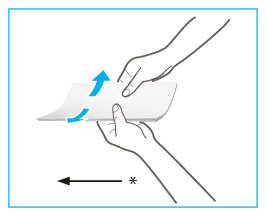 * 輸送方向
要使用多用途紙盤在已有列印內容的紙張背面影印或列印,請修正捲曲,然後將已有列印內容的紙張列印面向上添加到多用途紙盤中。若要執行雙面列印,請按下圖所示放置紙張,以按已有列印內容的相同方向列印。
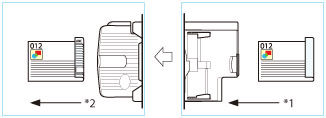 *1 輸送方向
*2 輸出方向
有關將信封添加到紙匣中的說明,請參閱"添加信封."
|
添加信封
1.
開啟多用途紙盤。
若要添加大尺寸信封,請拉出輔助紙盤。
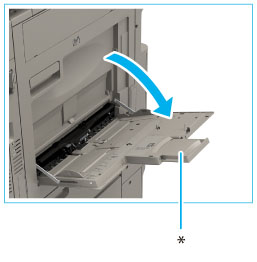
* 輔助紙盤
|
注意
|
|
若在[參數選擇](設定/註冊)的[多用途紙盤預設值]中註冊了信封以外的紙張尺寸,為[總是指定]選擇[標準]。
|
2.
準備信封。
|
須知
|
|
若信封中有空氣,用手將信封撫平後再添加到多用途紙盤。
若信封在添加前未整齊地對齊,紙張來源可能會發生故障或者可能會夾紙。修正信封的所有褶皺或捲曲,確保沒有信封黏貼後再添加信封。
根據信封類型,一次可能會有多個信封通過本機器。在這種情況下,請一次添加一個信封。
請勿使用信封蓋口黏有膠水的信封,否則可能會由於定影單元的高溫和壓力而導致膠水熔化。
請勿在信封蓋口上列印。
|
拿取五個信封,如圖所示弄鬆信封,然後疊在一起。
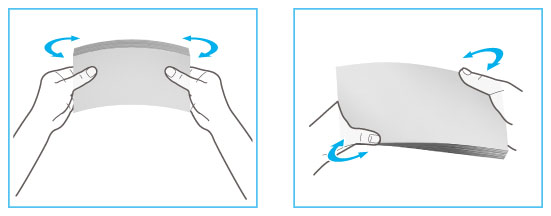
五個信封一組,每組重複該步驟五次。
將信封放在乾淨、平整的表面上,按箭頭方向用手向信封各個方向按壓,以去除褶皺。
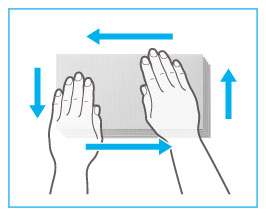
五個信封一組,每組重複該步驟五次。
請緊緊壓住信封的四角,以便四角與密封或粘貼部分保持平整。
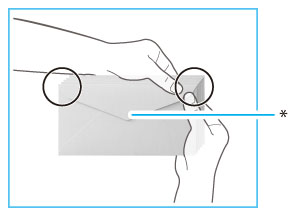
* 信封蓋口
沿箭頭方向按壓信封。
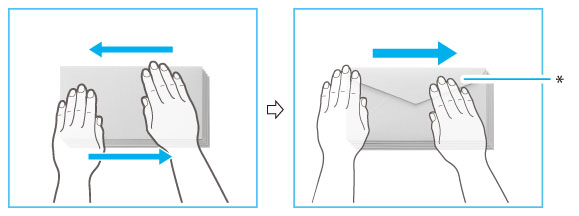
* 信封蓋口
|
須知
|
|
尤其注意要按信封的輸送方向將其展開。
|
3.
請將信封添加到多用途紙盤中。
建議如下圖所示添加信封。
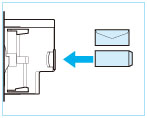 |
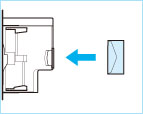 |
|
Nagagata 3
Yougatanaga 3
Kakugata 2
|
COM10 No.10
Monarch
DL
ISO-C5
|
若要變更信封的方向,如下圖所示添加信封。
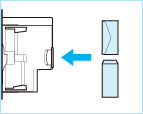 |
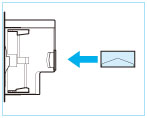 |
|
Nagagata 3
Yougatanaga 3
|
COM10 No.10
Monarch
DL
ISO-C5
|
|
須知
|
|
不支援ISO-B5。
使用Kakugata 2時,請橫向放置。
若在執行到此步驟為止的各步操作後,信封仍無法順利通過本機器,則請對每個信封重複一次上述操作。
若信封出現褶皺,請將信封的長頁邊面向本機器添加信封。
|
4.
調整滑動導板。

選擇紙張尺寸
1.
選擇所需的紙張尺寸。
|
須知
|
|
將信封尺寸設定為與多用途紙盤中所添加的信封相同的尺寸。若選擇不同尺寸的紙張或信封,可能發生夾紙。
|
|
注意
|
|
若顯示提示調整滑動導板的螢幕,請調整滑動導板間的寬度→指定紙張尺寸→按[確定]。
若顯示提示調整滑動導板或檢查「設定/註冊」中的[多用途紙盤預設值]的螢幕,請調整滑動導板間的寬度,使之符合儲存在「註冊多用途紙盤預設值」中的紙張尺寸,或為[總是指定]選擇[標準]。(See "設定選擇多用途紙盤紙張的方法.")
|
按[信封]。
/b_basic_026_02_k_C.jpg)
選擇信封位置和類型。
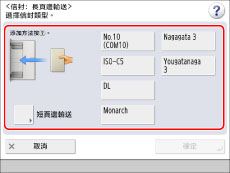
若橫向放置信封,按[短頁邊輸送]→選擇信封類型。
若為Nagagata 3選擇縱向位置,按[下一步]→指定信封蓋口的長度。
|
須知
|
|
若未設定正確的信封類型,則會發生夾紙。
使用Kakugata 2時,請橫向放置。
|
2.
按[確定]。
若為多用途紙盤中添加的紙張指定設定時出錯,請從紙盤中取出紙張,再將紙張放回紙盤,然後重新指定設定。
|
須知
|
|
根據要添加的重磅紙類型,若要將多張重磅紙添加到多用途紙盤中,可能導致夾紙。在這種情況下,請每次只添加一張重磅紙。
若要進行雙面列印,請選擇「雙面」模式。根據紙張的吸濕狀況,列印的紙張可能會起皺。
若要在信封上列印,請勿讓輸出紙盤中堆積的信封超過10個。務必在輸出紙盤中堆積10個信封之前將其清空。
|
|
注意
|
|
列印過程中信封可能會起皺。
|